7 correctifs pour le logiciel AMD Adrenalin qui ne fonctionne pas ou ne souvre pas

Vous êtes confronté au problème du logiciel AMD Adrenalin qui ne fonctionne pas ou ne s
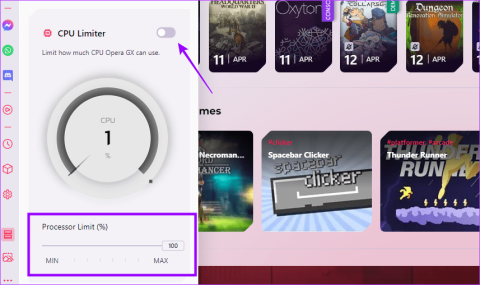
Points clés à retenir
L'activation du limiteur de RAM intégré dans Opera GX devrait être votre première solution puisque cette fonctionnalité gérera la quantité de mémoire que le navigateur peut utiliser. Suivez les étapes ci-dessous.
Étape 1 : Lancez l'application et cliquez sur l' icône GX Control sur le panneau de gauche.
Étape 2 : activez le commutateur RAM Limiter , définissez la limite à l'aide du curseur, puis activez Hard limit .
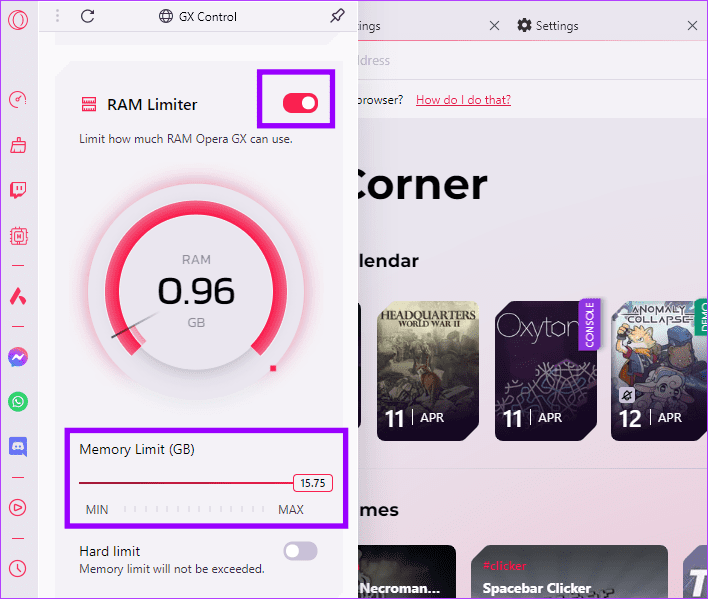
Le panneau de configuration Opera GX permet de vérifier la quantité de ressources utilisée par votre navigateur et de la limiter en fonction de vos besoins. Cela peut s'avérer utile pour limiter l'utilisation de la RAM d'Opera GX. Voici comment l'utiliser.
Étape 1 : Ouvrez Opera GX, puis allez dans le menu de la barre latérale et cliquez sur GX Control .
Étape 2 : Faites défiler vers le bas et activez le limiteur de processeur , puis utilisez le curseur pour définir la limite maximale du processeur .
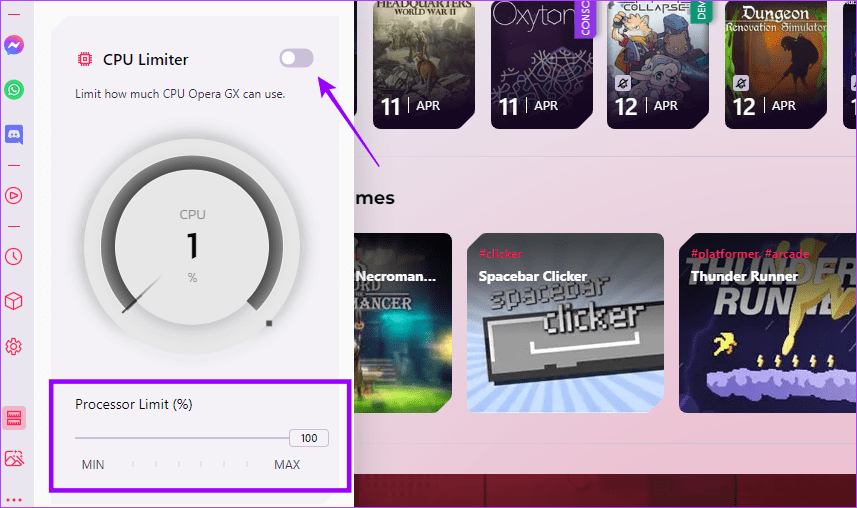
Étape 3 : Faites défiler jusqu'à Hot Tabs Killer et cliquez sur l'icône de fermeture des onglets inutilisés.
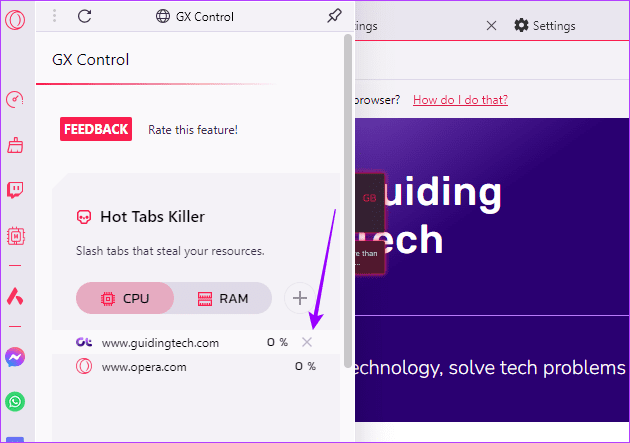
Notez que ces processus de réduction de RAM sont essentiels, car en fin de compte, une RAM élevée peut provoquer le crash de Windows 11 .
Le navigateur Opera GX dispose également d'un gestionnaire de tâches intégré pour aider à identifier et mettre fin aux processus utilisant trop de mémoire. Voici comment y accéder et l'utiliser.
Étape 1 : Ouvrez Opera GX et cliquez sur l'icône de menu dans le coin supérieur gauche.

Étape 2 : Cliquez sur Développeur puis cliquez sur Gestionnaire des tâches .
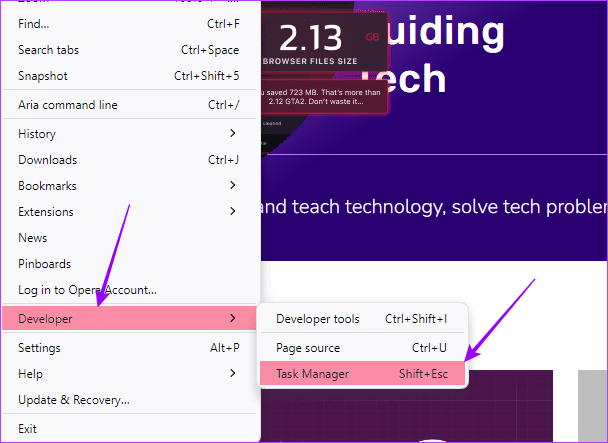
Étape 3 : Maintenant, sélectionnez les processus utilisant trop de mémoire et cliquez sur Terminer le processus .
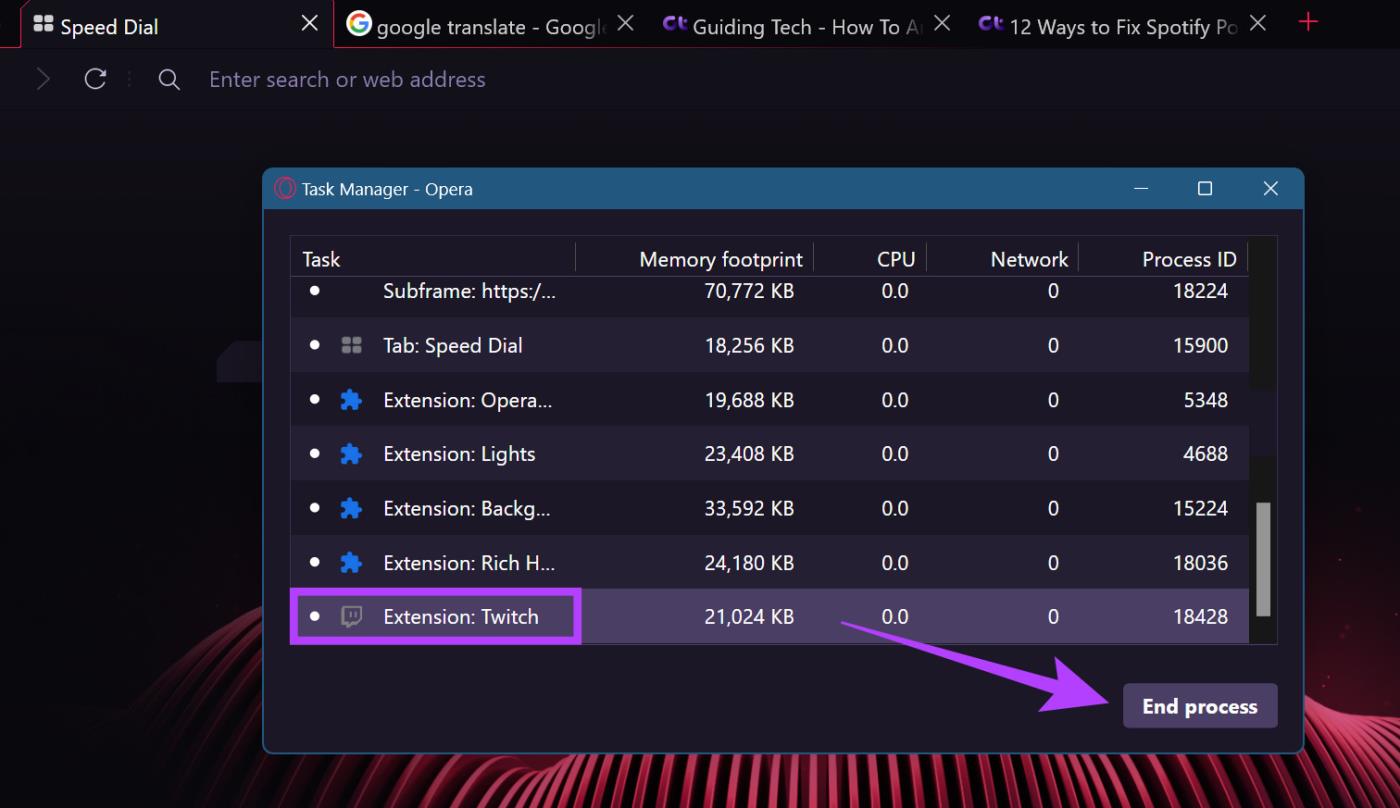
Lorsqu'elle est activée, l'accélération matérielle permet au navigateur Opera GX d'utiliser les ressources de votre système pour exécuter ses processus. Cela peut finir par ralentir d'autres applications et fonctionnalités de votre appareil. Pour éviter cela, désactivez simplement l'accélération matérielle pour Opera GX. Voici comment procéder.
Étape 1 : Ouvrez Opera GX et cliquez sur les touches du clavier Alt + P pour ouvrir les paramètres.
Étape 2 : Accédez à l' onglet Navigateur puis, dans le menu Système , désactivez la bascule Utiliser l'accélération matérielle lorsqu'elle est disponible .
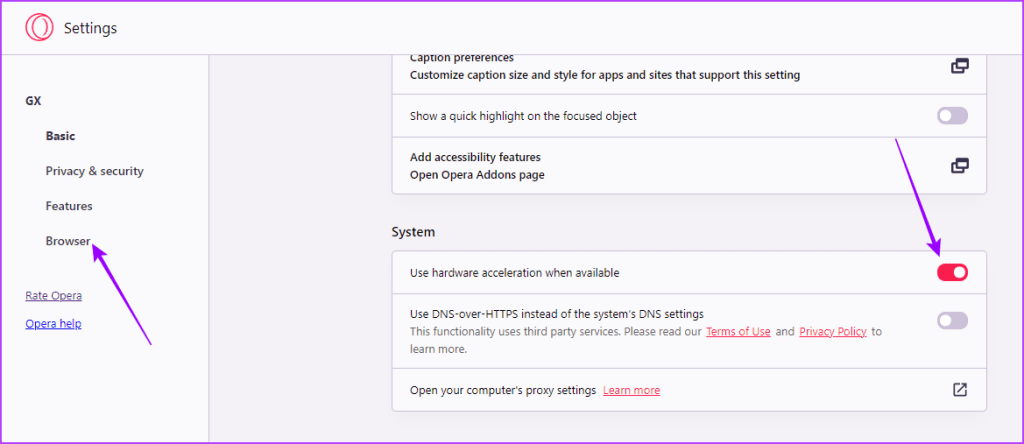
Étape 3 : Maintenant, cliquez sur Relancer.
Bien que les extensions contribuent à ajouter des fonctionnalités à vos navigateurs, elles peuvent également devenir monopolisatrices de ressources. En fonction de l'autorisation de votre extension, ils peuvent s'exécuter en arrière-plan et utiliser les ressources de votre système pour terminer des processus, ce qui peut amener le navigateur de jeu d'Opera à utiliser des ressources supplémentaires.
Étape 1 : Ouvrez le navigateur Opera GX. Ensuite, cliquez sur l' icône Extension dans le menu de la barre latérale.
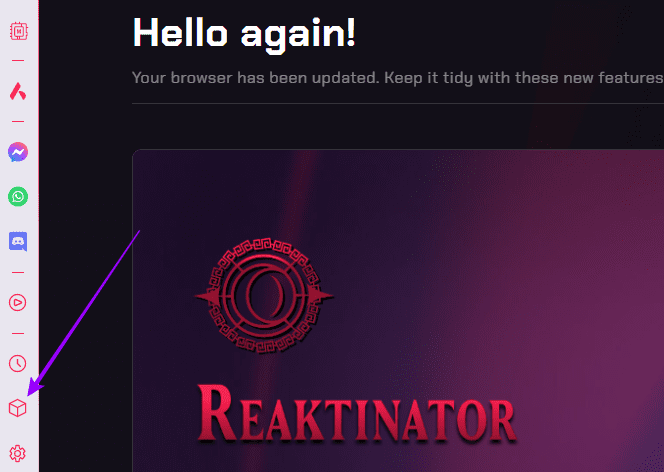
Étape 2 : Maintenant, désactivez le curseur pour les extensions souhaitées.
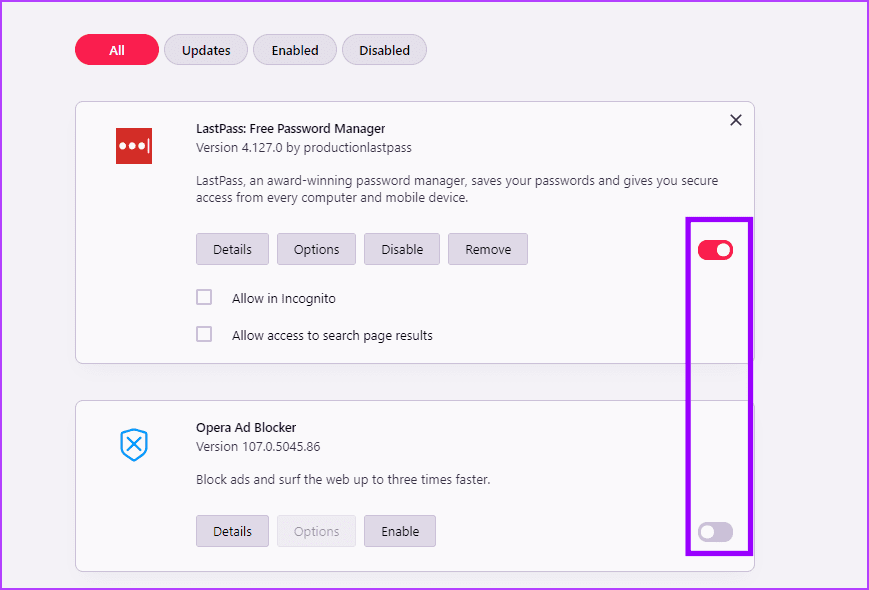
Même si vous fermez des pages, elles peuvent toujours envoyer et recevoir des informations si le paramètre de synchronisation en arrière-plan est activé. Cela peut également être l'une des raisons pour lesquelles Opera GX manque de mémoire. Voici comment résoudre ce problème en désactivant le paramètre de synchronisation en arrière-plan.
Étape 1 : Ouvrez Opera GX et appuyez sur Alt + P sur votre clavier pour ouvrir les paramètres.
Étape 2 : Ici, cliquez sur Confidentialité et sécurité , puis Paramètres du site .
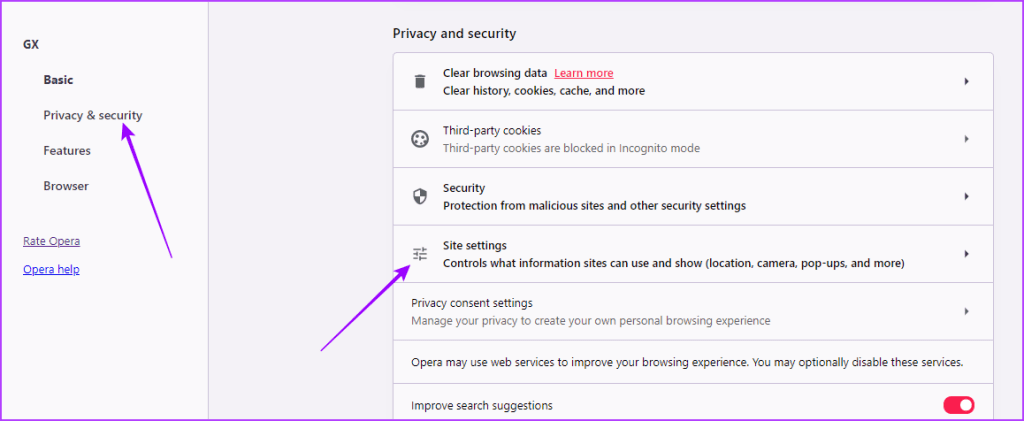
Étape 3 : Faites défiler vers le haut et cliquez sur Synchronisation en arrière-plan .
Étape 6 : Ensuite, sélectionnez l' option Ne pas autoriser les sites fermés à terminer l'envoi ou la réception de données .
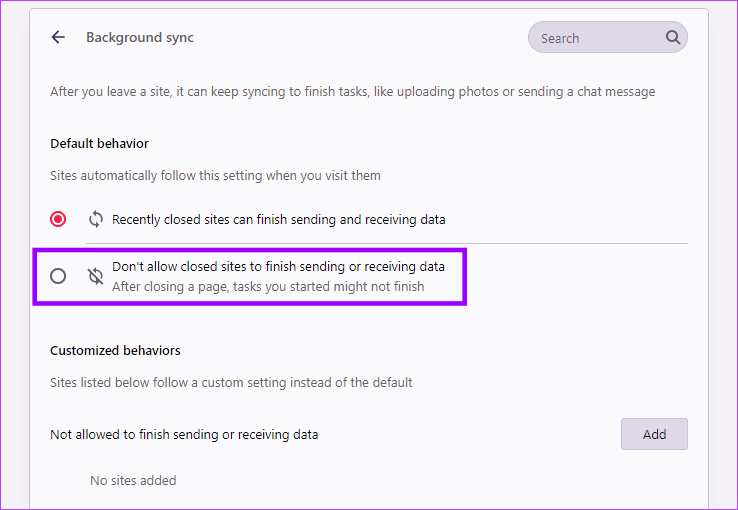
Vous pouvez également désactiver JavaScript pour supprimer certaines publicités pop-up et trackers, accélérant ainsi le chargement des pages. Cela réduira également l'utilisation de la mémoire du navigateur. Voici comment procéder.
Étape 1 : Ouvrez Opera GX et appuyez sur Alt + P sur votre clavier pour ouvrir les paramètres.
Étape 2 : Ici, cliquez sur Confidentialité et sécurité , puis Paramètres du site .
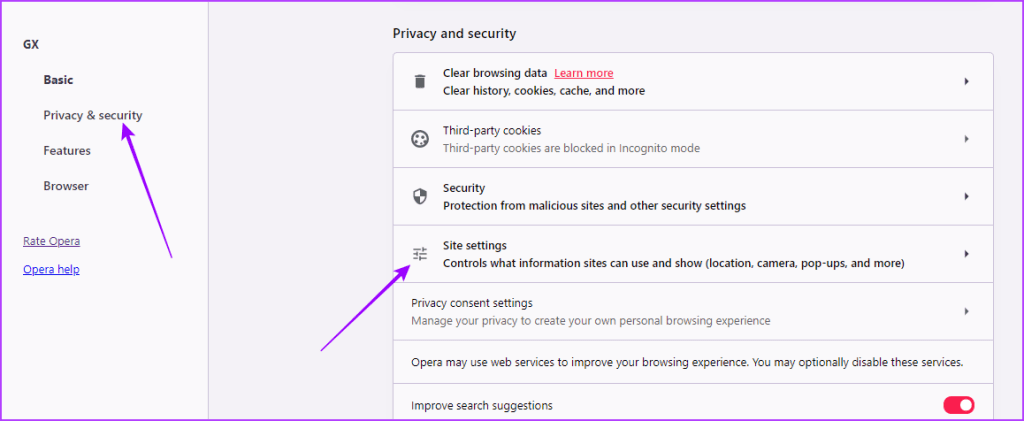
Étape 3 : Ici, cliquez sur JavaScript .
Étape 5 : Ici, sélectionnez Ne pas autoriser les sites à utiliser Javascript .
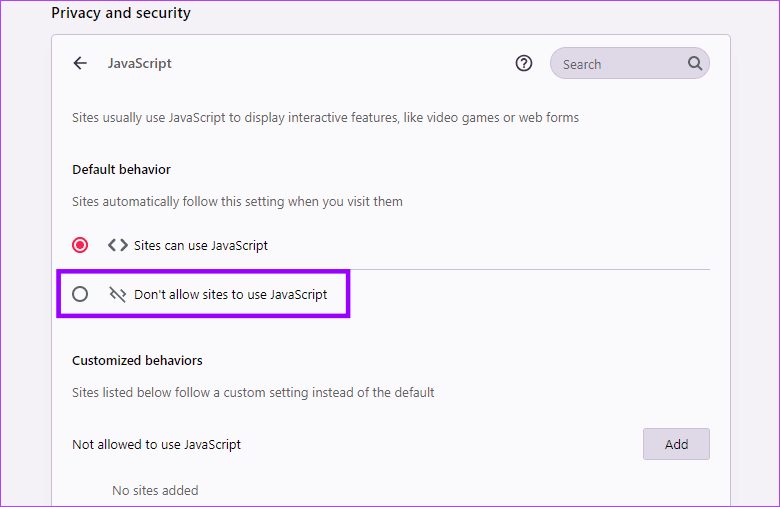
Tous les navigateurs Opera disposent de services VPN qui vous permettent de naviguer sur Internet sans vous soucier de votre historique, de votre localisation ou de toute autre donnée enregistrée. Cependant, cela peut également ralentir le chargement des pages, ce qui fait qu'Opera GX consomme beaucoup de mémoire.
Étape 1 : Ouvrez Opera GX et appuyez sur Alt + P sur votre clavier pour ouvrir les paramètres.
Étape 2 : Maintenant, allez dans l' onglet Fonctionnalités , ici, désactivez le bouton Activer VPN .
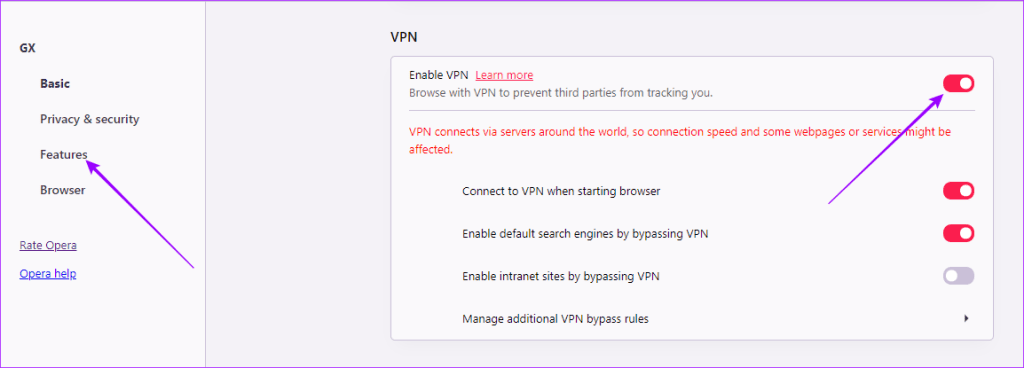
Le cache du navigateur est une sorte d’enregistrement de toutes les pages que vous avez déjà visitées. Bien que ce cache puisse aider à réduire le temps de chargement de votre navigateur, s'il s'accumule au fil du temps, il peut également ralentir les processus du navigateur et utiliser plus de mémoire. Pour éviter cela, il est toujours recommandé de vider le cache de votre navigateur de temps en temps.
Étape 1 : Ouvrez Opera GX, cliquez sur GX Cleaner dans le menu de la barre latérale, puis cliquez sur Démarrer .
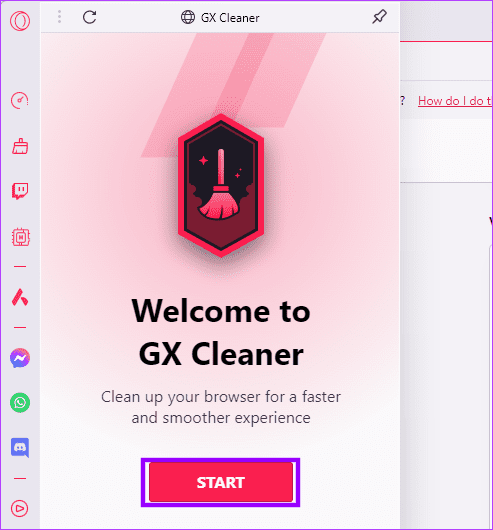
Étape 2 : Maintenant, parmi les options, sélectionnez Cache et cookies , puis cliquez sur COMMENCER LE NETTOYAGE .
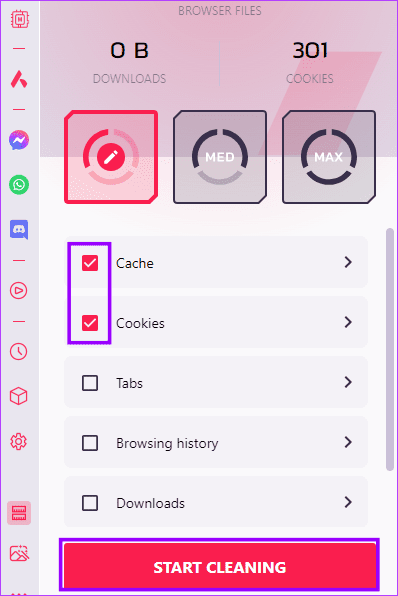
Étape 4 : Une fois terminé, cliquez sur Terminé .
Notez que certaines de ces solutions peuvent s'appliquer à d'autres navigateurs comme Microsoft Edge .
C'est tout pour ce guide.
Vous êtes confronté au problème du logiciel AMD Adrenalin qui ne fonctionne pas ou ne s
Pour corriger l
Apprenez à maîtriser le chat Zoom, une fonctionnalité essentielle pour les visioconférences, avec nos conseils et astuces.
Découvrez notre examen approfondi de l
Découvrez comment récupérer votre Instagram après avoir été désactivé en suivant nos étapes claires et simples.
Découvrez comment savoir qui a consulté votre profil Instagram avec nos solutions pratiques. Sauvegardez votre vie privée tout en restant informé !
Apprenez à créer des GIF animés facilement avec votre Galaxy S22. Découvrez les méthodes intégrées et des applications pratiques pour enrichir votre expérience.
Découvrez comment changer la devise dans Google Maps en quelques étapes simples pour mieux planifier vos finances durant votre voyage.
Microsoft Teams s
Vous obtenez l








